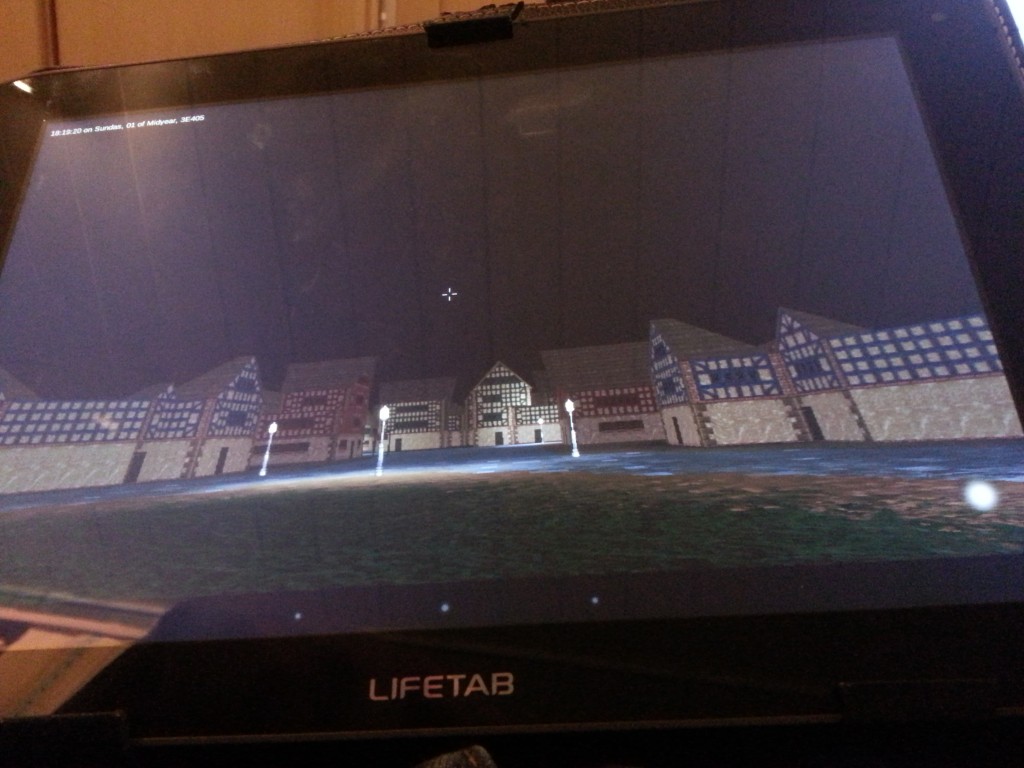Полная версия The Elder Scrolls 2: Daggerfall
Щедрый подарок от Bethesda Softworks в честь празднования 15-летия серии The Elder Scrolls. Полная бесплатная версия игры The Elder Scrolls 2: Daggerfall.
Для запуска вам понадобится DOSBox.
9 июля 2009 года в ознаменование пятнадцатилетия The Elder Scrolls Bethesda преподнесла поклонникам серии великолепный подарок, выложив для бесплатного скачивания TES 2:Daggerfall. Майк Мацука (Mike Mazzuca) подготовил инструкцию по запуску игры. Инструкция нами проверена — все работает и на XP, и на Vista! Приводим ниже перевод указаний Майка на русский язык. Инструкция по установке The Elder Scrolls II: Daggerfall под Windows XP/Windows VISTA Daggerfall не полностью совместим с NTVDM, используемым для эмуляции DOS под Windows NT (XP/Vista), поэтому следует использовать альтернативный DOS-эмулятор. 1) Прежде всего установите DOSBox. Запустите программу установки, использовав опции по умолчанию. 2) После установки DOSBox найдите ее в списке программ меню «Пуск» (DOSBox-0.73) и выберите «Configuration», затем «Edit Configuration.» Если вы использовали DOSBox ранее, стоит выполнить «Reset Configuration» перед тем, как приступать к «Edit Configuration.» 3) Откроется текстовый файл с конфигурацией. Найдите раздел [dosbox]. В этом разделе имеется строка «memsize=xx». Измените величину xx на 32 (получится: memsize=32), сохраните и закройте файл. 4) Извлеките Daggerfall из архива под названием «DFInstall.zip». Используйте архиватор типа Winzip или Winrar, откройте архив и выполните Extract. Вам следует извлечь содержание архива полностью и поместить его в папку на вашем диске C:\, например, в C:\dosgames. Выполняя команду Extract, программа-архиватор предложит вам указать путь для распаковки архива, введите C:\dosgames. На вашем диске будут созданы папки C:\dosgames\DFCD и C:\dosgames\DAGGER. 5) После распаковки архива для начала установки следует запустить DOSBox. Используйте иконку DOSBox на рабочем столе или вызовите ее из списка программ меню «Пуск». 6) После запуска DOSBox появится окно с возможностью ввода командной строки (Z:\> ). 7) Поскольку DOSBox является виртуальной средой, рабочие области должны быть присоединены к этой среде. Прежде всего, нужно присоединить область, содержащую файлы Daggerfall, к виртуальному C: в среде DOSBox. 8) Для этого напечатайте в командной строке: mount c c:\dosgames -freesize 1000 и нажмите Enter. В результате папка C:\dosgames будет присоединена к виртуальному C:\. 9) Теперь вам нужно эмулировать Daggerfall CD-ROM для установки и запуска игры. 10) Напечатайте в командной строке: mount d c:\dosgames\dfcd -t cdrom -label Daggerfall и нажмите Enter. Эта команда присоединит файлы, лежащие в C:\dosgames\dfcd, к виртуальному D:\, который будет играть роль CD-ROM с ярлыком Daggerfall (что необходимо для запуска игры). 11) Тепереь, когда обе области присоединены, напечатайте в командной строке D: и нажмите Enter. Начало командной строки изменится на D:\>. 12) Теперь напечатайте: INSTALL и нажмите Enter — это запустит программу установки Daggerfall. Переместите курсор мыши в окно DOSBox и щелкните один раз. Теперь в среде DOSBox будет работать управление с помощью мыши, и вы сможете щелкать кнопкой мыши, выбирая нужные опции при установке Daggerfall. 13) Согласитесь с условиями, щелкнув по «CONTINUE, I agree to the terms», и выберите «Install the Game to Your Hard Drive». Затем выберите «Change the Install Size» и установите значение «Huge». Далее, подтвердите свой выбор «Yes, This Install Size is Fine». Программа предложит C:\Dagger в качестве папки для установки игры. Установите игру в предложенную папку, выбрав «Yes, I want to install the game here». Затем подтвердите эти настройки, выбрав «Go ahead and install the game». Начнется процесс установки. 14) После установки Daggerfall вам будет предложено настроить звуковую карту. Здесь очень важно, чтобы DOSBox работала в оконном, а не в полноэкранном режиме. Если DOSBox работает в полноэкранном режиме, нажмите ALT + Enter и переведите DOSBox в оконный режим до начала настройки звуковой карты. 15) Выберите «Yes», чтобы настроить звуковую карту. Запустится другая программа. Здесь уже не будет поддержки управления мышью, используйте стрелки клавиатуры и клавишу Enter. 16) Кнопка «Auto-Detect» выделена, нажмите Enter. Откроется окно с выделенной кнопкой «Detect», нажмите Enter. На вопрос «Proceed with Auto Detection Sequence?» ответьте «OK». Определится эмулированный Sound Blaster 16. Стрелками перейдите к кнопке «OK» и нажмите Enter. 17) Перейдите вниз к «Select MIDI» и нажмите Enter. Выберите из списка «Sound Blaster 16» и нажмите Enter. Нажмите Enter вновь, чтобы выбрать «388», порт по умолчанию . Перейдите к кнопке «OK» и нажмите Enter. 18) Перейдите вниз к кнопке «OK» в меню и нажмите Enter дважды. Тем самым будут сохранены настройки, и вы будете возвращены в программу установки Daggerfall. Выберите OK, что закроет программу установки и переместит вас в C:\DAGGER. 19) Напечатайте в командной строке: DAG213 и нажмите Enter. Это запустит патч и обновит игру до версии 1.07.213. Ответьте «Y» (Yes) на оба вопроса программы обновления. 20) Теперь когда патч отработал, можно запустить игру. В строке C:\DAGGER> напечатайте: DAGGER и нажмите Enter. Daggerfall загрузится. 21) Всякий раз, когда вы захотите играть в Daggerfall, вам надо будет запустить DOSBox и ввести следующие команды: mount c c:\dosgames -freesize 1000 mount d c:\dosgames\dfcd -t cdrom -label Daggerfall c: cd\dagger dagger После каждой команды нажимайте клавишу Enter. 10.07.2009 Перевод инструкции: Santera
А почему помечено как Демо?)
потомучто это не демо
Гениальный ответ Х)
вы дурачьё или как? На название файла посмотрите.
Да.. чувствуется железная логика. =)
ЛЮДИ ПАМАГИТЕ. У меня такая же проблема как и у Георгия Black.Все делаю правильно,вроде должен эмулировать,но пишет,что я вставил не тот CD!
Управление в игре. Автор: Wonterone. Источник: http://www.fullrest.ru/forum/topic/37559-upravlenie-v-daggerfall/ Базовое управление персонажем происходит с помощью панели калькулятора на клавиатуре и мышки Ins и Del отвечают за поворот головы вверх/вниз, цифры от 1 до 9 . Кнопки Q и E отвечают за повороты персонажа влево, вправо (полезно при езде на лошади, а так мауслук удобнее). Прыжки делаются нажатием кнопки alt, бежит персонаж с зажатой P (для удобства я бег назначил на R-ctrl, а прыжки на R-Shift), крадётся с ctrl. Чтобы забраться на стену, идите прямо на неё, пока не включится режим скалолаз. Тогда вы сможете забраться по ней. Чтобы забраться в маленькое окно, нажмите Z— персонаж пригнётся, затем как обычно — идёте на стену. С помощью кнопки R Вы можете выбрать один из 3 типов ожидания: Спать определённое время, спать до выздоровления, слоняться/ожидать (не более 3 часов за раз). Кнопка T отвечает за смену транспорта: пешком, на коне, в карете, на корабле. Смена транспорта работает только на открытом пространстве. По подземельям на лошади не поскачешь. Инвентарь вызывается нажатием кнопки tab. Управление в инвентаре происходит с помощью мышки. В инвентаре возьмем в руки оружие. Как им пользоваться? С помощью клавиши G мы достаём оружие, клавишей F меняем активные руки. Удары совершаются так: зажимается правая кнопка мыши, а сама мышь водится по столу. Клинок на экране совершает приблизительно такие же движения, что и ваша мышь. Чтобы клинок двигался быстрее, и не нужно было насиловать мышь, прокачивайте скорость персонажа и его навык владения оружием. Теперь о том, как пользоваться заклинаниями. Кнопкой С открывается ваш гримуар, в котором вы найдёте все записанные вами заклинания. Выбрав заклинание, вы увидите следующее: если заклинание на себя, то оно применится сразу, если на касание, удалённую цель, на сферу, то нужно будет нажать пробел или кликнуть мышкой на противнике (чтобы включить мышь, нажмите enter). Заклинания на касание работают только при наличии врага. С помощью кнопки X вы можете снова прочитать предыдущее примененное заклинание. V отвечает за отмену уже приготовленного заклинания. Клавишей U вы вызовете список магических предметов в вашем распоряжении. Применение их аналогично применению заклинаний. I вызывает экран состояния. Вы можете увидеть в нём время, дату, вашу репутацию перед властями региона и состояние здоровья. L — это дневник. Не забывайте в него почаще смотреть. Кнопки F1—F4 отвечают за режимы взаимодействия с миром. F1 — воровской режим. Он позволяет совершать карманные кражи и взламывать замки. F2 — стандартный режим. Он позволяет говорить с NPC, открывать незапертые двери, обыскивать трупы и контейнеры. F3 — информационный режим. Он позволяет узнать имя NPC, название монстра, сложность замка и.т.д. F4 — диалоговый режим. Он позволяет говорить с NPC и монстрами (при прокачанном навыке). Кнопка F5 вызывает информацию о персонаже. Тут есть всё, что нужно: атрибуты, навыки, информация о гильдиях, журнал и история персонажа. От себя добавлю несколько несколько фичей, которые помогут при игре: — ХП восстанавливается как и морровинде: нажимаешь на R (rest), либо на кнопку с костром и выбираешь «Until fully healed» (отдыхать до полного восстановления сил и здоровья). — Для исполнения заклинания требуется двойное нажатие кнопки мыши на выбранном названии (цифра перед ним — цена заклинания в единицах магической силы Spell Points). Если у героя в данный момент не хватает энергии, то применить заклинание невозможно. — В городе вся карта заполнена сразу. Здания нарисованы одним из трех цветов. Обычные дома — коричневые, таверны — зеленые, гильдии и храмы — синие. — Кнопка с рукой, держащей жезл, вызывает использование магического предмета или магического напитка (на клавиатуре — U). При этом появляется небольшое окно со списком вещей, которые можно использовать.
по моему полная 5ОО мб весила, а то репак какой-то
МАНУАЛ, КТО-НИБУДЬ НАПИШИТЕ ПО ЗАПУСКУ
Жаль руссика нормального нет.
Люди что за фигня, не качается!
Всё качаеться блин, клёва +10
на русском хоть?
Эхх старый, добрый багерфолл. класико епт
Nature Frost А ты в арену играл я лично начел со скайрима
инструкцию кто-нибудь напишет. а то хрен запустишь
Всё норм и прекрасно качается
как запустить даггер мануал напишите. епт блин!
У меня уже есть какая-то версия (вроде тоже полная). но она весила всего сто метров. эта — на 50 mb больше. так что спасибо, скачаю. вдруг она чем-то лучше. P.S. Вот это я понимаю — полезный файл. а не очередной дебильный плагин на Morrowind/Oblivion.
Да, полезная вещь. Теперь поиграю в Даггер. )
спасибо. поиграл, класс
Блин уже какой раз пытаюсь скачать не качается
Vladdog1806 http://www.elderscrolls.com/daggerfall/
Ан нет, начало скачиваться
Люди! Не могу запустить игру! Установить смог, патч установил, а эмулятор пишет, чтобы я вставил оригинальный CD!
Георгий Black SaintyHVsH Septim I ПУСК -> все программы -> DOSbox-0.74 -> Options -> DOSbox-0.74 options -> откроется текстовый документ. В самом низу (в след. строке после «# You can put your MOUNT lines here.») пишешь вот это: mount c c:\dosgames -freesize 1000 mount d c:\dosgames\dfcd -t cdrom -label Daggerfall c: cd\dagger dagger Сохраняешь, запускаешь досбокс.
Источник
First Android Build news — Daggerfall Unity mod for Elder Scrolls II: Daggerfall
Daggerfall Unity
Elder Scrolls II: Daggerfall mod | TBD
Daggerfall Unity is an open source recreation of Daggerfall in the Unity engine, adding quality of life features and mod support.
Thanks for voting and helping Daggerfall Unity on it’s quest to become the 2021 Mod of the Year. You are now in with a chance to score some free games from our #modlove collection. Help this mod secure more votes by embedding the widget (or link) we have included below on your favorite sites.
Widget:
2021 Mod of the Year Awards via Mod DB» onClick=»javascript:this.focus();this.select();» style=»width: 390px;»/> Link:
Don’t forget to check out (and vote) for other amazing mods in contention. Here are some recommendations:
Community member successfully created a standalone build on Android.
Posted by Interkarma on Nov 12th, 2014
This is cool. One of our community members, Eric, successfully created a standalone city build on Android using Daggerfall Tools for Unity.
There are some issues with the sky and controls (these are bugs on my side), but on the whole everything seems to be working OK. Interior transitions and sounds are all working. Great work Eric!
What’s great about the above screenshot is that it shows Daggerfall could run on tablets without emulation. That’s not a DOSBox build up there, that’s a native Android build. The textures, models, and sounds are all created dynamically from raw Daggerfall binary files at runtime.
I’ve created a new blog category called «Community Spotlight». Let me know if you make anything with the toolset and I’d be more than happy to feature it on my site.
Источник